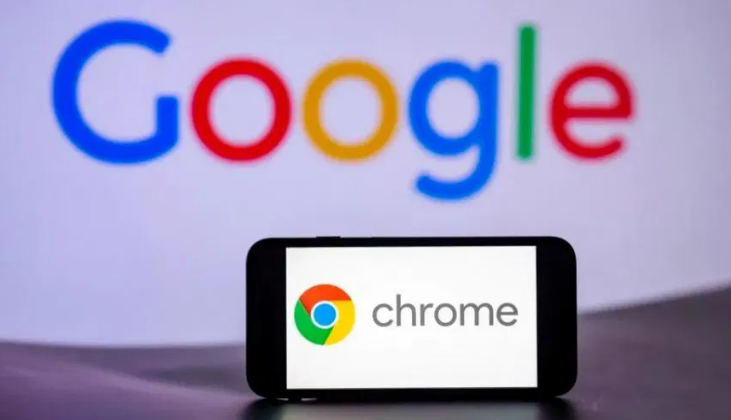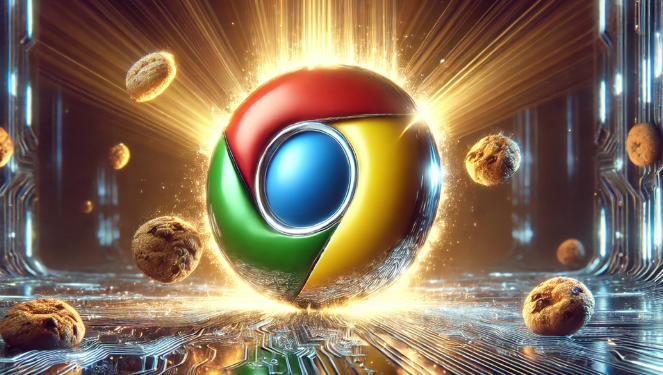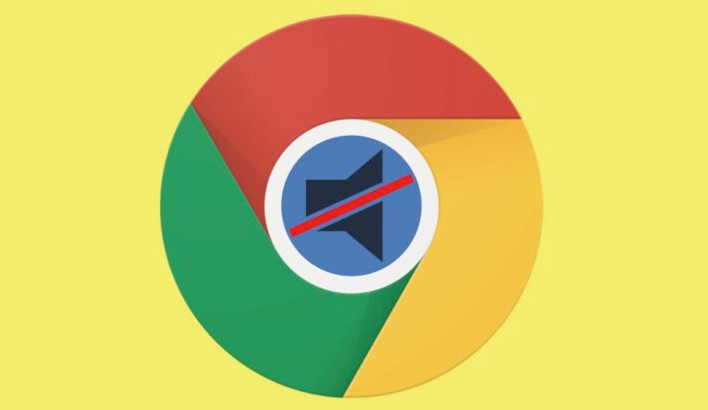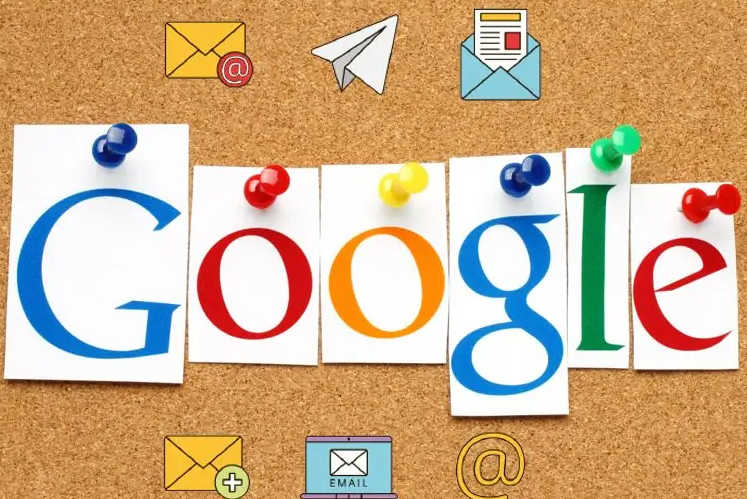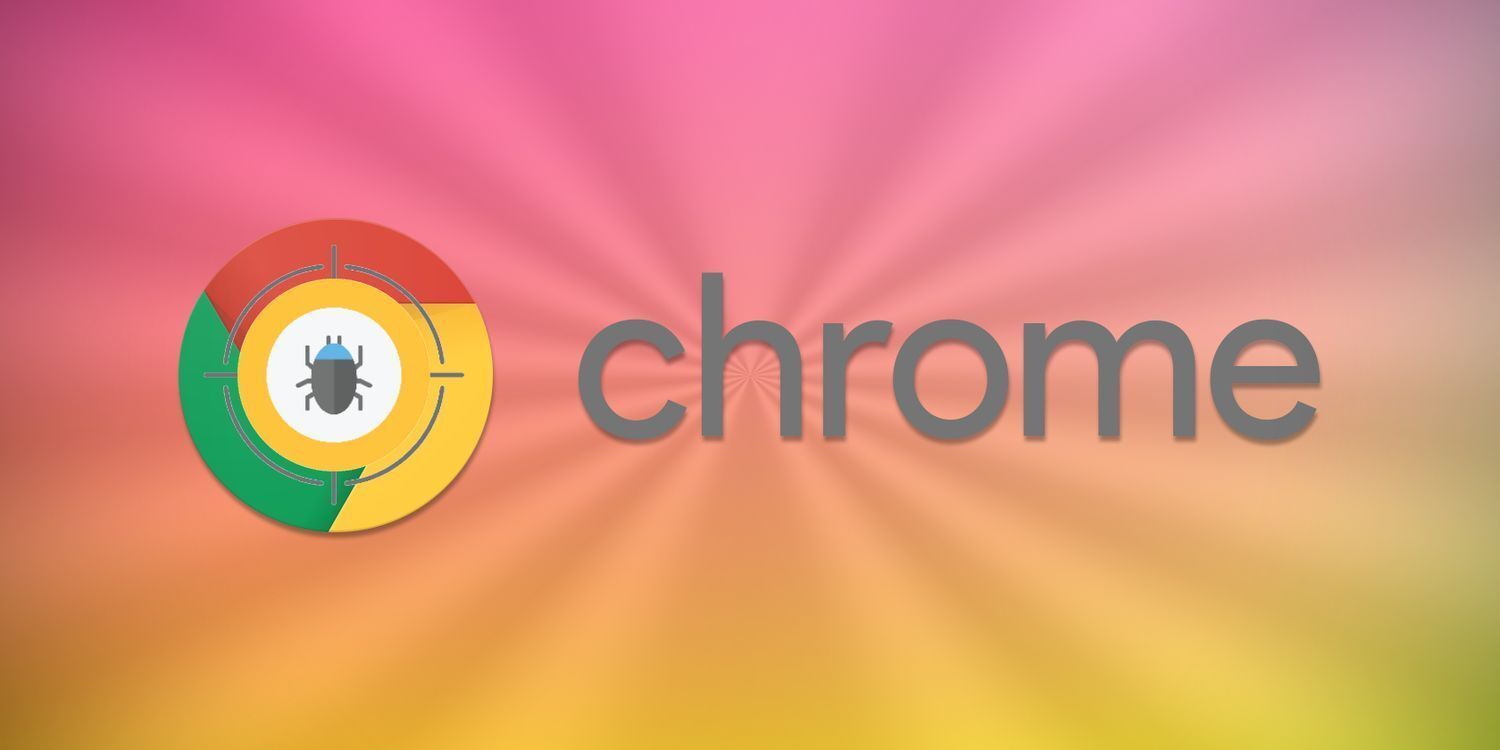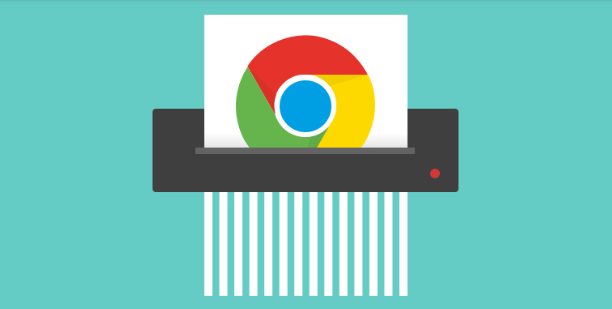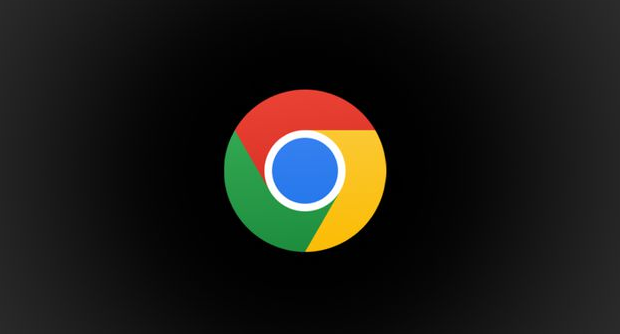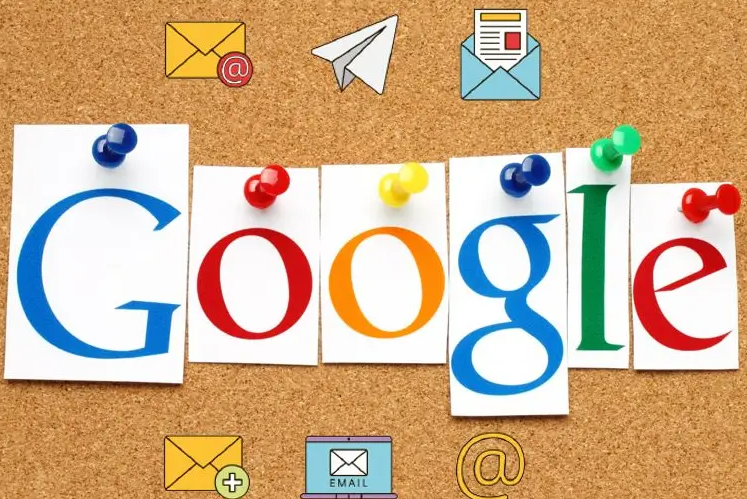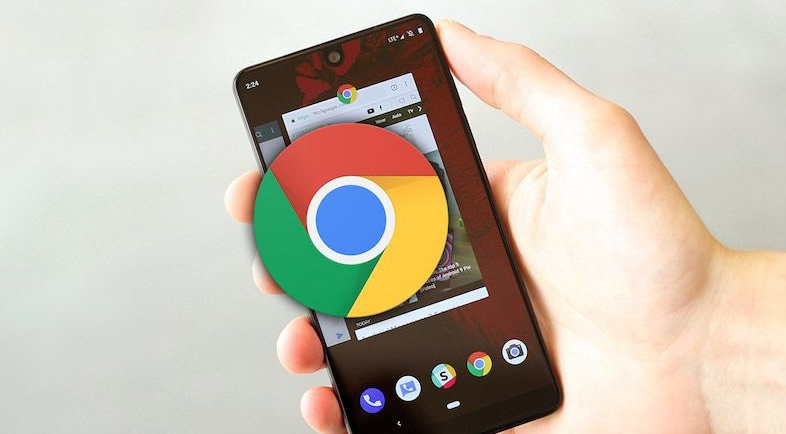教程详情
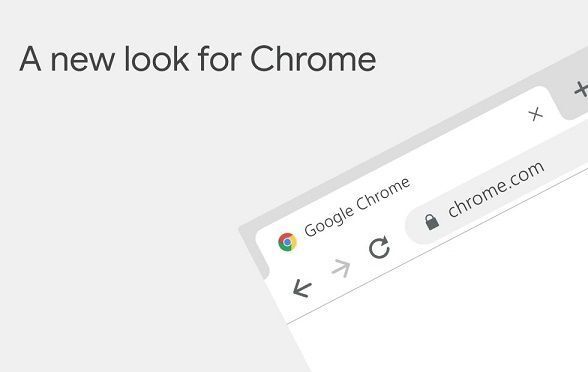
一、Chrome浏览器下载
- 访问官网:打开你当前使用的浏览器,在地址栏中输入https://www.google.com/chrome/,然后按下回车键进入Chrome官网。
- 下载安装程序:在Chrome官网首页,点击“下载Chrome”按钮。页面会自动检测你的操作系统,确保你下载的是适合Windows系统的版本。如果没有自动显示Windows版本,手动选择适合的操作系统和版本。点击下载按钮,浏览器会开始下载Chrome安装程序(通常是一个名为ChromeSetup.exe的文件)。
- 安装浏览器:下载完成后,找到下载的安装程序文件(通常会保存在“下载”文件夹中),双击该文件开始安装。按照安装向导的提示进行操作,如选择安装位置、是否设置Chrome为默认浏览器等。安装完成后,即可在桌面上看到Chrome浏览器的快捷方式,双击即可打开浏览器。
二、Chrome浏览器常见问题快速解决
- 无法访问官方下载页面:如果你无法访问谷歌浏览器的官方下载页面,问题可能出在网络连接上。你可以检查一下自己的网络连接是否正常,或者尝试使用其他网络连接。
- 下载后无法找到安装文件:在Windows系统中,可通过资源管理器的搜索功能,在“下载”文件夹或指定的下载路径中查找。
- 下载完成后无法安装:安装谷歌浏览器时,有时会遇到下载完成后无法安装的情况,甚至出现错误代码。 此时需要根据具体的错误代码来查找相应的解决方法。
- 安全软件阻止下载或安装:安全软件可能会误判某些文件、应用程序或链接,以为它们是恶意软件,从而导致无法将它们下载到计算机上。我们可以关闭安全软件的某些保护功能,或者在下载前将Chrome浏览器标记为信任的应用程序。